定期購入一覧について
「受注管理」→「定期購入一覧」では、定期購入の申し込み一覧が確認でき、2回目以降の請求も行います。
受注検索項目を指定して絞り込むことができます。
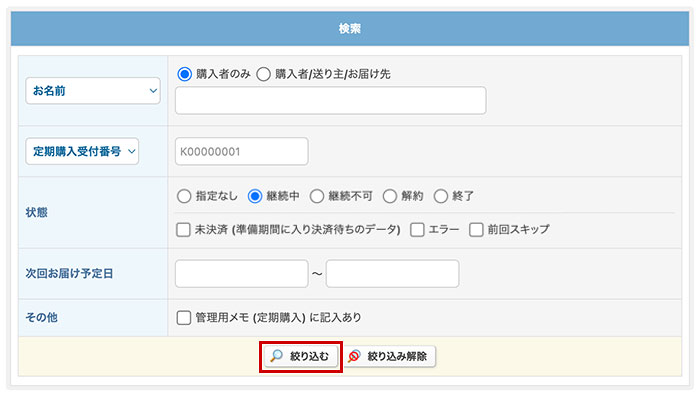
定期購入の受注情報項目から検索ができます。
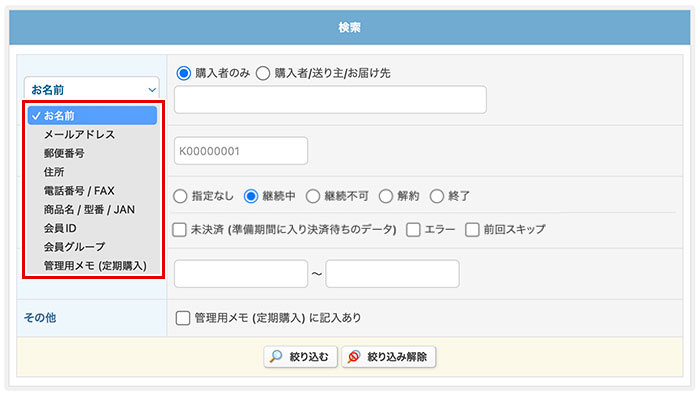
| お名前 | 購入者・送り主・お届け先の 会社名・部署名・名前・フリガナから検索する。 |
|---|---|
| メールアドレス | 購入者メールアドレスから検索する。 |
| 郵便番号 | 購入者・送り主・お届け先の郵便番号から検索する。 |
| 住所 | 購入者・送り主・お届け先の国・都道府県・住所から検索する。 |
| 電話番号/FAX | 購入者・送り主・お届け先の電話番号、購入者のFAXから検索する。 |
| 商品名/型番/JAN | 商品名/型番/JANから検索する。 |
| 会員ID | 会員IDから検索する。 |
| 会員グループ名 | 会員グループ名から検索する。 |
| 管理用メモ(定期購入) | 管理用メモ(定期購入)内のキーワードから検索します。 管理用メモに記入のある受注を絞り込みたい場合は「その他:管理用メモ (定期購入) に記入あり」を利用します。 |
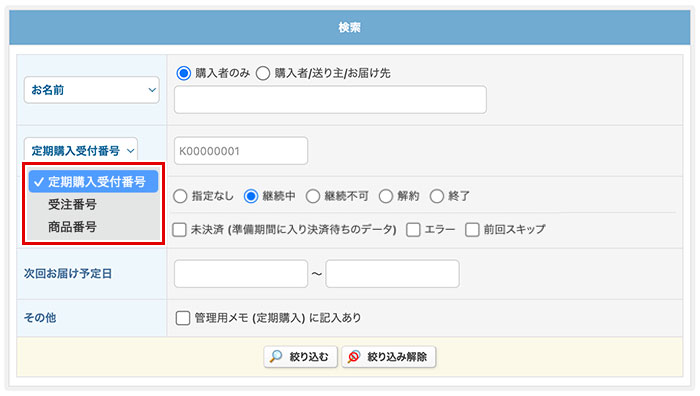
| 定期購入受付番号 | 「K~」から始まる定期購入受付番号で検索する。※受注番号ではありません。 |
|---|---|
| 受注番号 | 受注番号から検索する。 |
| 商品番号 | 商品番号から検索する。 |
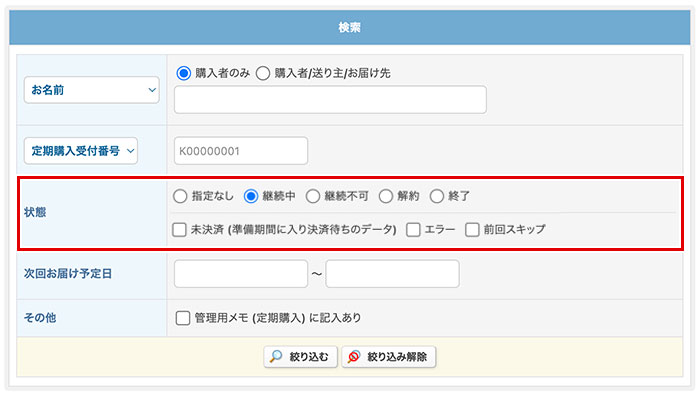
| 指定なし | 全ての定期購入から検索する。 |
|---|---|
| 継続中 | 現在継続中の定期購入を検索する。
|
| 継続不可 | 商品削除やお客様情報削除などにより継続ができなくなった定期購入を検索する。 |
| 解約 | 解約された定期購入を検索する。 |
| 終了 | 指定の継続回数分を終了した定期購入を検索する。 |
次回お届け予定日を検索する。
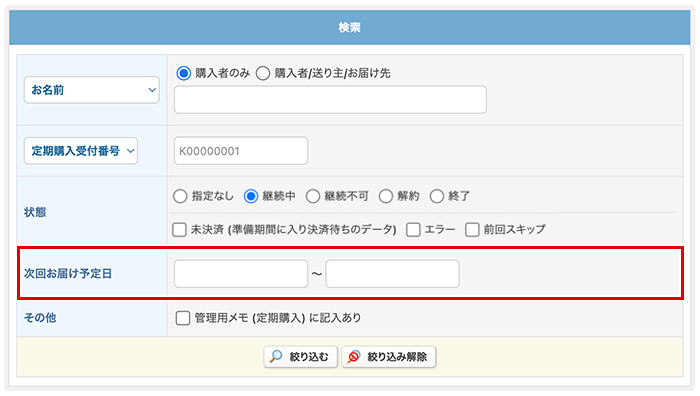
管理用メモ (定期購入) に記入されているものを検索する。
※キーワードを入力する場合は、最上部の項目から【管理用メモ(定期購入)】を利用します。
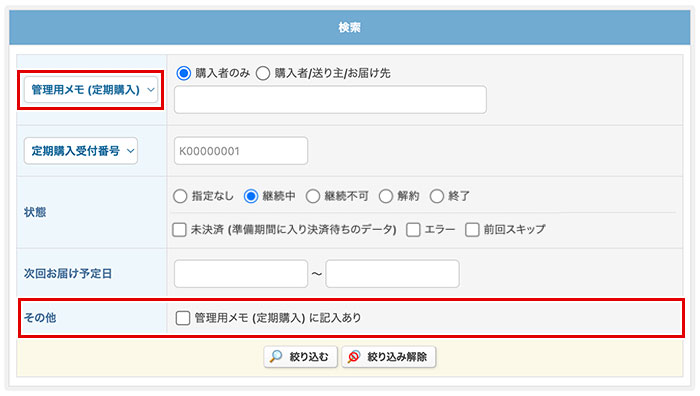
定期購入の受注を確認できます。
「次回お届け予定日」欄にて、現在の状態を確認できます。
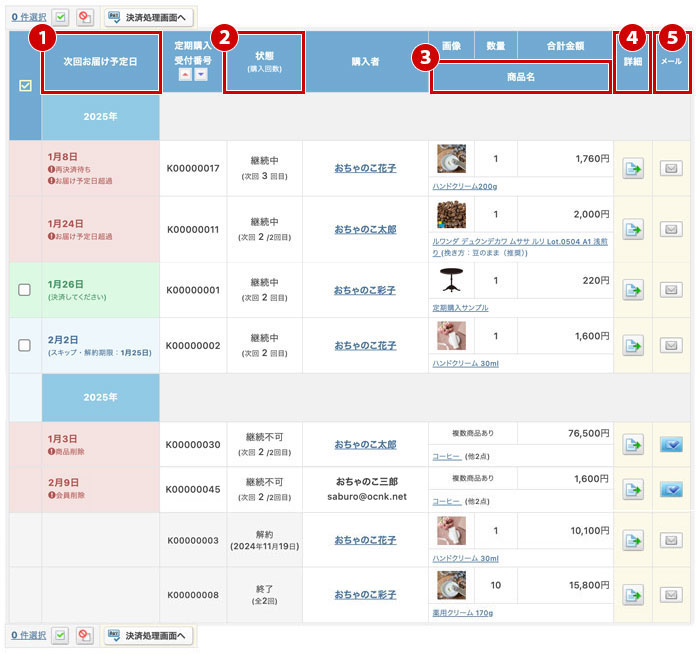
| 再決済待ち | 2回目以降の請求時に何らかの事情により決済エラーとなった状態です。 購入者様自身で「マイページ」より再決済を行っていただく必要があります。(管理画面から再決済はできません。) ※購入者様とショップ担当者様に「受注管理」→「定期購入メール設定」→「決済エラーメール設定」にて設定されたメールが送信されます。 ※決済エラーの理由は、各定期購入の「定期購入明細」にてご確認ください。 |
| お届け予定日超過 | ショップオーナーが2回目以降の決済処理を行われなかった、または、再決済待ちによりお届け予定日が超過した状態です。 ※継続する場合は、各定期購入の「定期購入明細」より『定期購入情報を変更する』ボタンからお届け予定日を変更してください。 |
| スキップ・解約期限 | マイページから購入者様がスキップ、解約できる期限日を確認できます。 |
| 決済してください | 次回お届け準備期間中の決済が必要な状態です。 |
| 商品削除 | 商品を削除されたため継続ができなくなった状態です。 |
| 会員削除 | お客様情報を削除されたため継続ができなくなった状態です。 |
| 背景色グレー | 指定の継続回数分を終了または解約された状態です。 |
| 継続中 | 現在継続中の状態です。 |
| 継続不可 | 商品削除やお客様情報削除などにより継続ができなくなった状態です。 |
| 終了 | 継続回数が終了した状態です。 |
| 解約 | 途中で解約した状態です。 |
次回のお届け内容(商品画像、商品名、数量、合計金額)が表示されます。
商品が複数ある場合は、商品画像は表示されず「複数商品あり」、「(他〇点)」と表示されます。
『明細を見る』をクリックすると、定期購入の申し込み情報を確認できます。申し込み内容の変更やスキップ、解約もこちらから行えます。
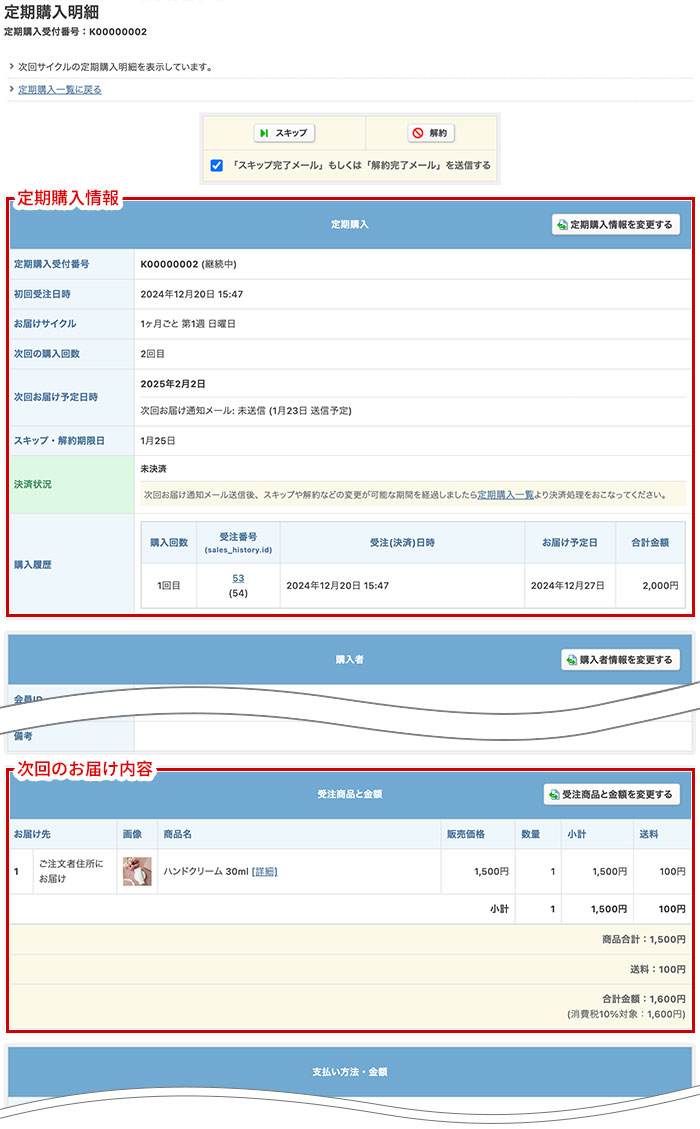
『メール送信』をクリックして、メール送信 (定期購入)することができます。
「受注管理」→「メールテンプレート管理」→「定期購入一覧用」に登録されているメールテンプレートを利用できます。
決済する受注(背景色がグリーン)にチェックを入れて『決済処理画面へ』をクリックします。
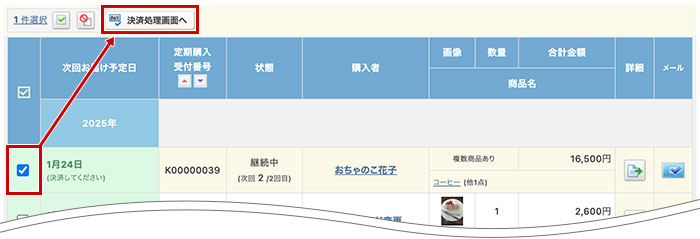
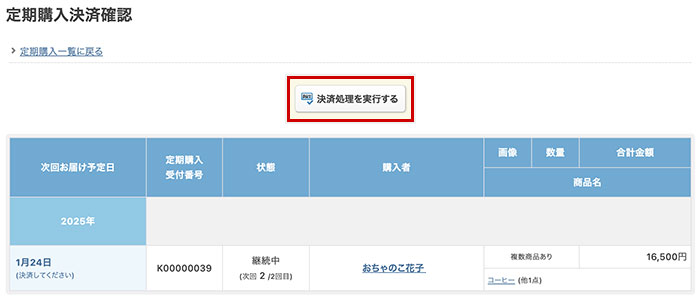
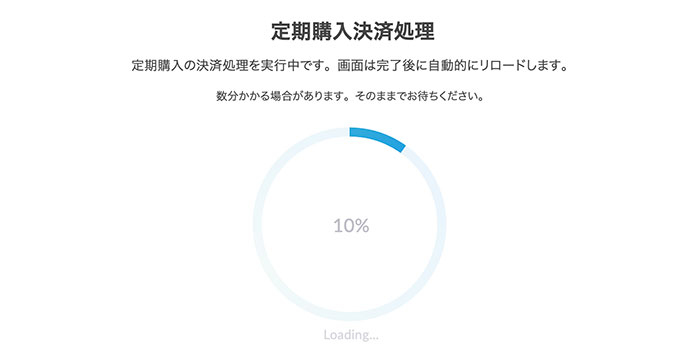
与信(オーソリ)に成功すると「受注管理」→「受注一覧と明細」に受注情報が登録され、次のサイクル情報が作成されます。
また、購入者様とショップ担当者様に「受注管理」→「定期購入メール設定」→「決済完了メール設定」にて設定された内容にてメールが送信されます。
与信(オーソリ)に成功すると売り上げ処理まで行います。
売り上げ処理に失敗した場合は、完了画面のメッセージにて「売り上げ処理失敗」が表示されます。
また、ショップ担当者様に「定期購入決済の売上処理が失敗しました」の件名でメールを送信しますので併せてご確認ください。
売上処理に失敗した場合は「受注管理」→「受注一覧と明細」より、該当の受注の売り上げ処理をおこなってください。
おちゃのこネット管理画面内で売上処理・キャンセル処理できる決済について「受注を確認する」をクリックすると「受注管理」→「受注一覧と明細」で完了した受注を確認できます。
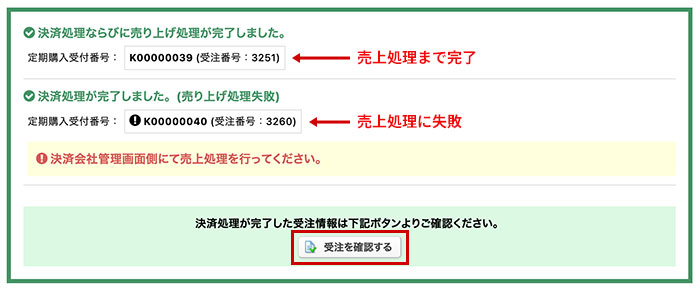
売り上げ処理の結果は、該当の「受注管理」→「受注一覧と明細」→「受注明細」画面『支払い方法・金額』にてご確認ください。
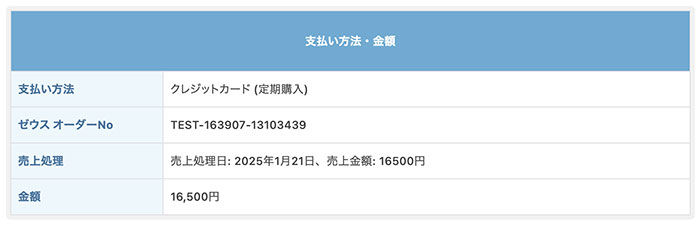
与信(オーソリ)に失敗した場合、購入者様とショップ担当者様に「受注管理」→「定期購入メール設定」→「決済エラーメール設定」にて設定された内容にてメールが送信されます。
購入者様自身が、マイページにて再決済の手続きを行っていただく必要があります。
※管理画面から再決済はできません。
※与信がNGとなる原因には、限度額オーバーや有効期限切れなどが考えられます。

「受注管理」→「定期購入一覧」→「定期購入明細」の『決済状況』にてエラーの理由をご確認ください。

決済会社のメンテナンス等の理由により、決済に失敗した場合はエラーメールは送信されません。
決済処理の完了画面にてエラーメッセージが表示されますので、決済処理実行後は画面を閉じずにお待ちいただき必ず完了画面にて結果をご確認ください。
請求時期ではない(背景色がグリーンではない定期購入の受注)場合に決済処理を行う際は、下記のような注意メッセージが表示されます。
決済する場合は『決済処理を実行する』をクリックします。
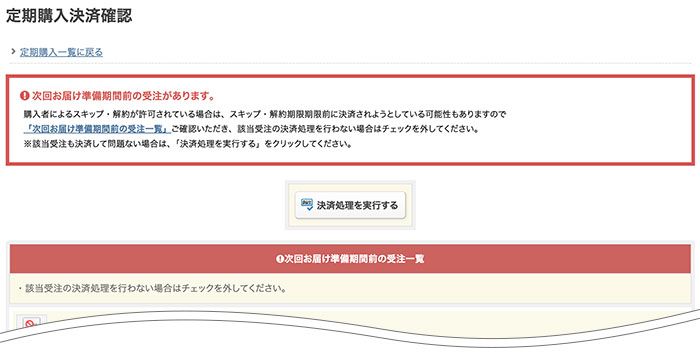
登録者情報、送り主、お届け先情報変更時の定期購入一覧と明細の表示について